Primeiros passos
Para iniciar o teste, você deve pressionar cada tecla do seu teclado físico, uma a uma. Conforme você pressiona cada tecla, a tecla correspondente no teclado virtual é destacada. O site registra cada pressionamento de tecla e você deve verificar se a tecla correspondente no teclado virtual está destacada.
teste de teclado é o processo de verificar se todas as teclas de um teclado estão funcionando corretamente. Embora seja possível testar um teclado manualmente, um teste de teclado online pode simplificar o processo e ajudar a identificar quaisquer problemas mais rapidamente.
O teclado que usamos para este teste é o inglês padrão.
Solução de problemas do teclado:
A solução de problemas do teclado envolve a identificação e resolução de problemas que impedem o funcionamento correto do teclado. Aqui estão alguns problemas comuns de teclado e como solucioná-los:
Chaves não responsivas:
Se algumas das teclas do seu teclado não estiverem funcionando, a primeira coisa a verificar é se elas estão fisicamente presas ou danificadas. Verifique se há sujeira ou detritos alojados entre as teclas e, em caso afirmativo, limpe bem o teclado. Se a limpeza não resolver o problema, tente reiniciar o computador ou dispositivo para ver se isso resolve o problema. Se o problema persistir, tente conectar o teclado a uma porta USB diferente ou usá-lo em outro dispositivo para verificar se o problema está no teclado ou no computador.
Teclas adesivas:
Se as teclas do teclado estiverem emperrando ou não respondendo bem, pode ser devido a um derramamento ou acúmulo de sujeira. Limpe bem as teclas afetadas com um pano macio e álcool isopropílico. Se a limpeza não resolver o problema, considere substituir o teclado.
Velocidade de digitação lenta:
Se o teclado estiver respondendo lentamente, pode ser devido a problemas de software. Verifique se há algum processo ou programa em segundo plano em execução que possa estar afetando o desempenho do computador. Você também pode tentar atualizar os drivers do seu computador e verificar se há atualizações no firmware do seu teclado.
Chaves não reconhecidas:
Se o seu teclado não estiver reconhecendo certas teclas, pode ser devido a configurações incorretas do teclado. Vá para as configurações do seu computador e verifique se o layout de teclado correto está selecionado. Se o problema persistir, tente redefinir as configurações do teclado para o padrão.
Problemas de conectividade:
Se o teclado não estiver funcionando, verifique a conexão entre o teclado e o computador ou dispositivo. Verifique se o teclado está conectado corretamente e se a porta USB está funcionando corretamente. Você também pode tentar usar um cabo USB diferente ou conectar o teclado a outro computador para verificar se o problema está no teclado ou no dispositivo.
Em conclusão
testes de teclado e solução de problemas são cruciais para manter um teclado funcional. Testar e limpar regularmente o teclado pode evitar problemas comuns, enquanto a solução de problemas pode ajudá-lo a identificar e resolver quaisquer problemas que surjam.
Se você não conseguir resolver o problema sozinho, considere procurar ajuda profissional ou substituir o teclado completamente.
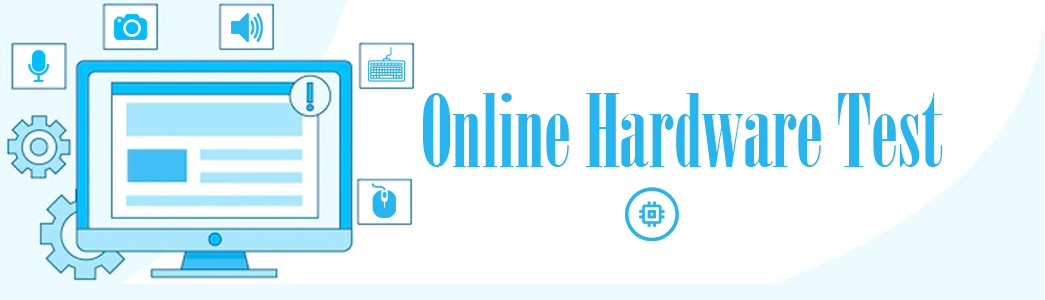 Online Hardware Test Online Hardware Test – Tips and Troubleshooting
Online Hardware Test Online Hardware Test – Tips and Troubleshooting